ads.txt 파일을 루트 수준 도메인에 업로드하는 방법
- 2차 도메인의 경우 포함
(단, 2차 도메인은 루트 도메인이어야 함. 루트 도메인인지 여부는 이 글 맨 마지막 참조)
1) 구글 애드센스 홈 접속
- 로그인
- 아래의 사이트 클릭

2) ads.txt 파일 다운로드
각자 사이트에서 아래의 다운로드 부분을 클릭 후 - 적절한 위치(폴더나 바탕화면)에 다운

3) 파일 업로드
위 다운로드한 파일을 - 티스토리 홈 - 스킨 편집 - html 편집 - 파일 업로드 - 추가 - 클릭 후 업로드.
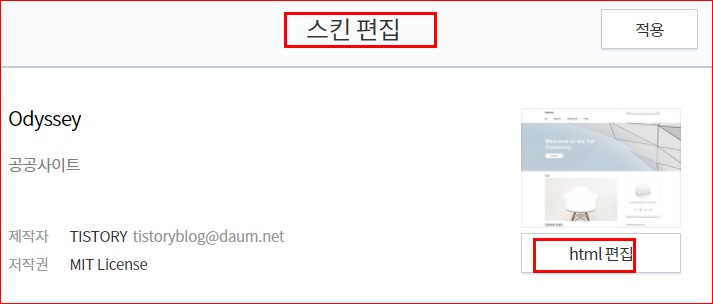

위 표에 나오는 파일은 건드리지 말고, 위 표의 추가 버튼을 클릭 후, 위 2)에서 다운로드한 파일(파일명 ads.txt 파일)을 업로드해야 함.
4) 티스토리 홈 - 수익 - 클릭
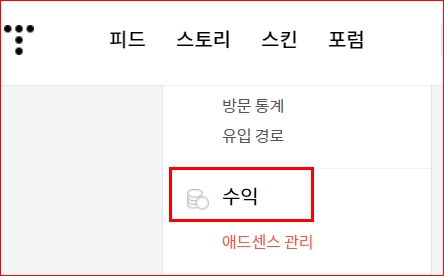
5) 구글 애드센스 - 연동하기 클릭


6) 확인
웹 브라우저 주소 창에 https://example.com/ads.txt을 입력하여 해당 문서가 보이는지 확인한다.(위 example.com 은 본인의 도메인 주소). ads.txt 파일의 업로드가 성공하면 아래처럼 txt 문서 내용이 브라우저 창에 보인다.

※ 참고: 티스토리 ads.txt 문제 해결 관련
[안내] ads.txt 파일 문제가 해결됐습니다.
안녕하세요. 티스토리팀입니다. 티스토리를 사용하는 블로그의 ads.txt 파일 문제가 해결됐습니다. 기존 계획보다 다소 늦어진 점 양해바랍니다. ads.txt 파일 문제 해결 완료일 - 2021년 8월 25일 주
notice.tistory.com
2차 도메인이 루트 도메인인지 확인하는 방법
[참고] 2차 도메인이 루트도메인인지 확인하는 방법
안녕하세요. 티스토리팀입니다. 2차 도메인을 사용 중인 블로그에서 ads.txt 파일 문제를 해결하기 위해서는 티스토리에 등록한 주소가 루트도메인인지 확인해야 합니다. 루트도메인이란? 'abc.com'
notice.tistory.com
Ads.txt 가이드 - Google 애드센스
Ads.txt 가이드 - Google 애드센스 고객센터
공식 디지털 판매자 또는 ads.txt는 승인받은 것으로 확인된 판매자(예: 애드센스)를 통해서만 디지털 광고 인벤토리가 판매될 수 있게 해주는 IAB Tech Lab 솔루션입니다. ads.txt 파일을 직접 만들면
support.google.com